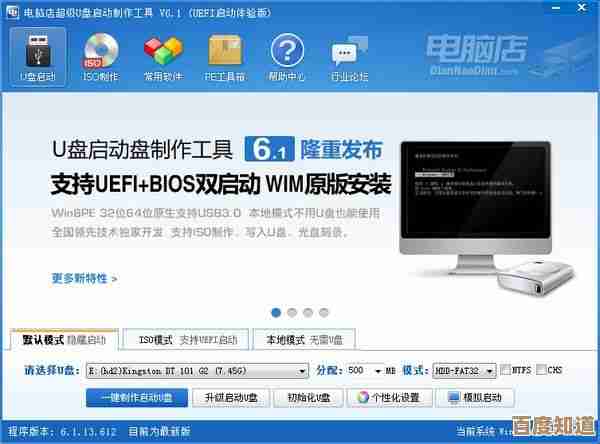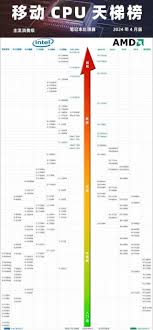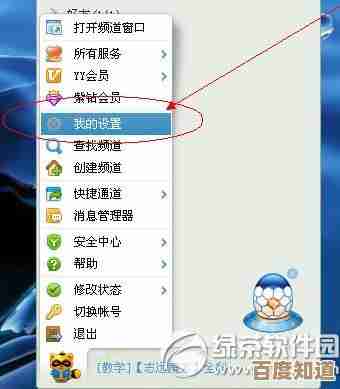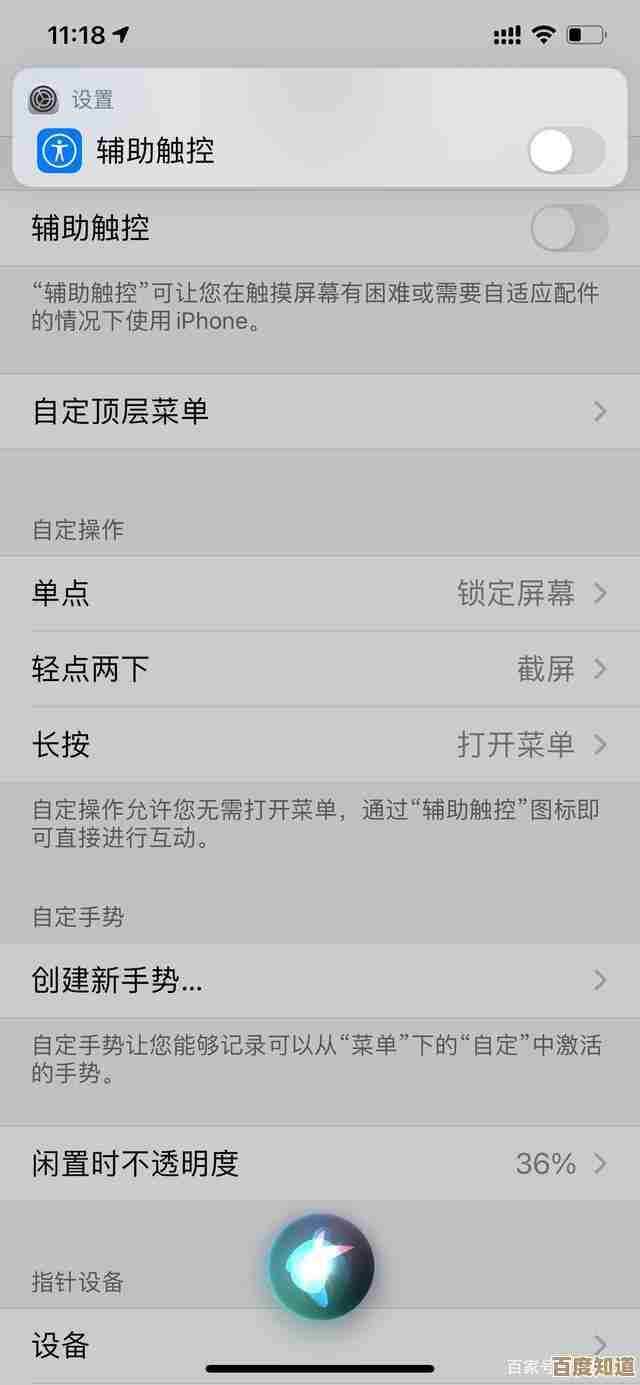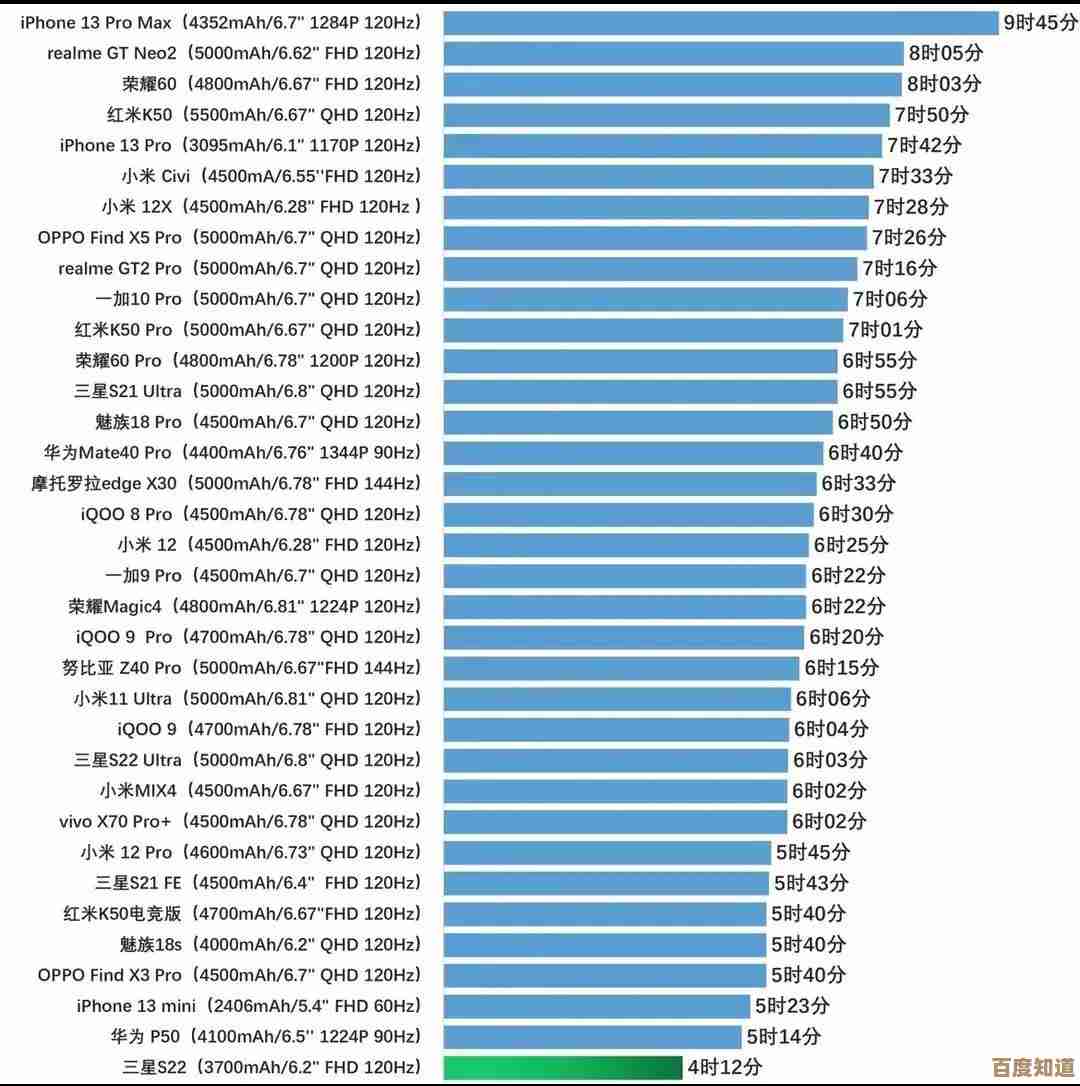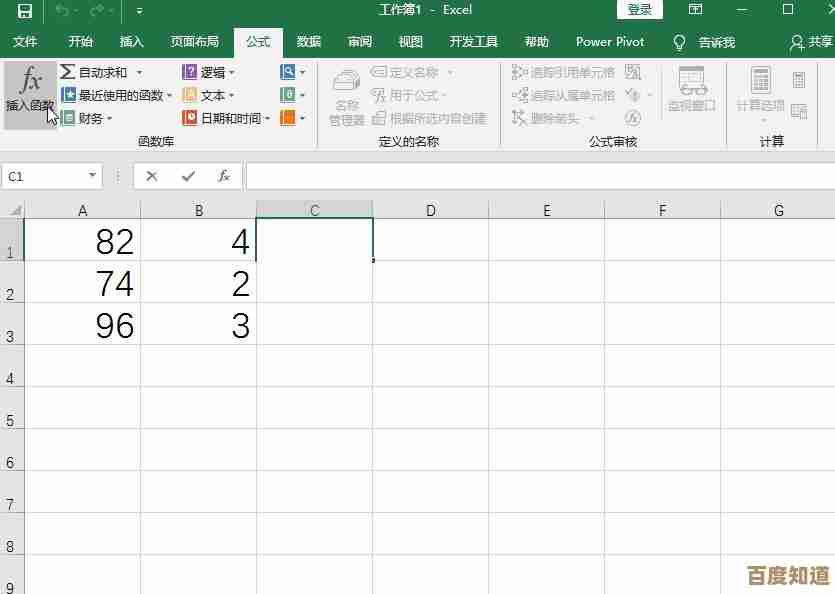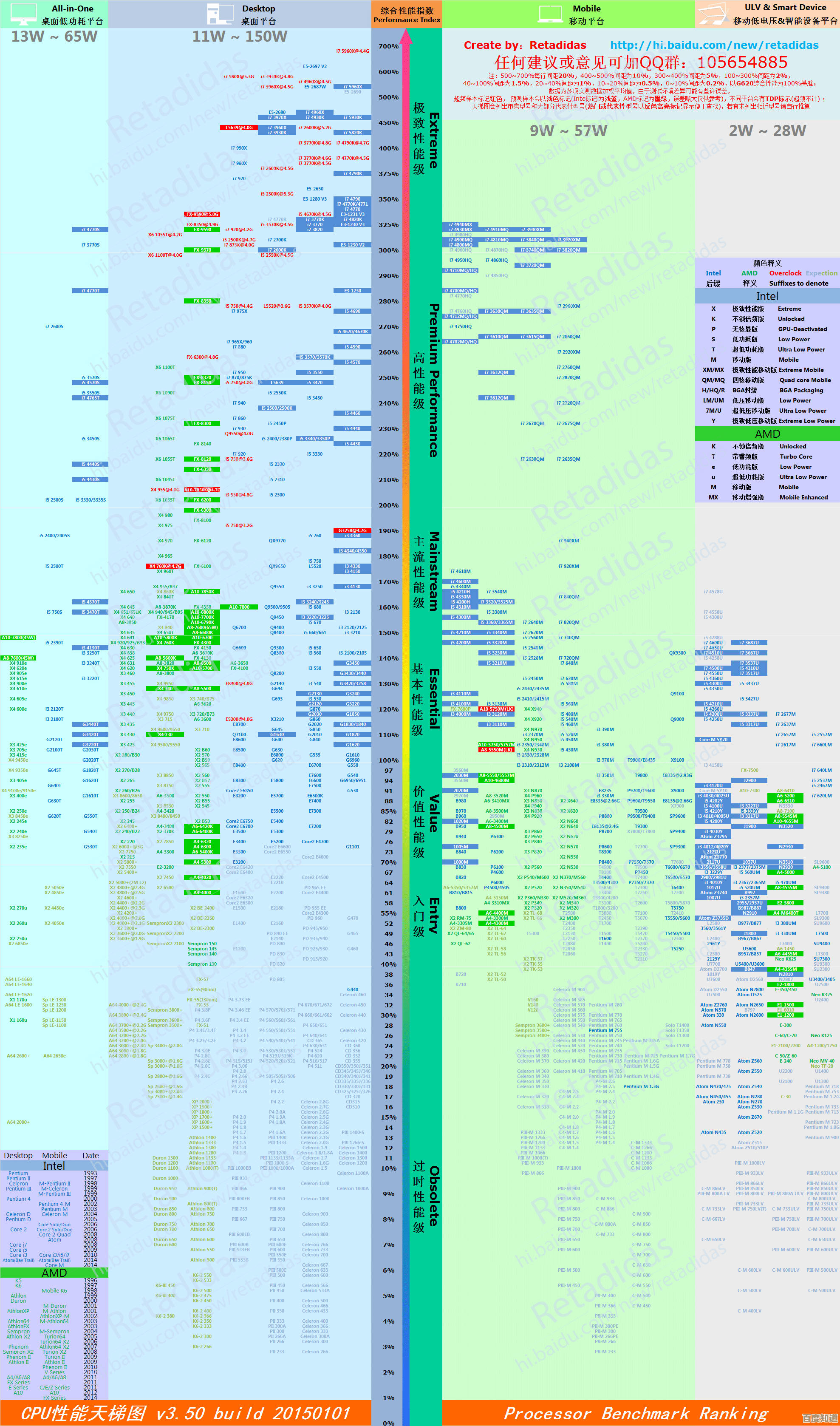笔记本电脑无声音问题全面排查与修复指南
- 问答
- 2025-11-01 19:08:37
- 2
检查最基本的设置(最常见的原因)
- 检查静音和音量: 看一眼键盘最上面一排功能键,找到一个画着喇叭带叉号(静音)或者喇叭的图标,按一下它,确保取消了静音,然后按旁边带“+”号的键调高音量,也可以点击屏幕右下角的喇叭图标,检查系统音量滑块是否被调低或静音了。(来源:常见用户操作手册)
- 检查播放设备选择: 右键点击屏幕右下角的喇叭图标,选择“打开声音设置”(Windows 10/11),在“输出”部分,确保“选择输出设备”下方选择的是正确的设备,扬声器(Realtek Audio)”或类似选项,而不是其他设备如“显示器音频”等。(来源:Windows官方支持文档)
第二步:软件层面的检查和修复
- 重启电脑: 这是解决临时软件故障最简单有效的方法,重启可以关闭可能出错的进程。
- 运行音频疑难解答: 在Windows搜索框里输入“疑难解答设置”并打开,然后选择“其他疑难解答”或“其他问题查找器”,找到并运行“播放音频”的疑难解答程序,它会自动检测并尝试修复常见的音频问题。(来源:Windows官方支持文档)
- 更新声卡驱动程序:
- 自动更新: 右键点击“开始”按钮,选择“设备管理器”,找到并展开“声音、视频和游戏控制器”,右键点击你的音频设备(如Realtek High Definition Audio),选择“更新驱动程序”,然后选择“自动搜索驱动程序”。
- 手动安装: 如果自动更新无效,可以去笔记本电脑品牌的官方网站,在“支持”或“驱动下载”页面,输入你的电脑型号,下载对应你操作系统版本的最新音频驱动程序并进行安装。(来源:各电脑品牌官方支持站点,如联想、戴尔、惠普等)
- 检查应用程序的音量设置: 如果你只是在某个特定的软件里没声音(比如看视频的网站或播放器),检查一下这个软件内部的音量设置是否被调低了,可以右键点击右下角喇叭图标,选择“音量混合器”,确保那个应用程序的音量没有被单独调低或静音。(来源:常见应用软件使用经验)
第三步:硬件层面的排查
- 检查外接设备: 如果你插了耳机或外接音箱,拔掉它们,有时候拔掉耳机后,声音可能不会自动切换回笔记本自带的扬声器。
- 测试耳机/外接音箱: 把耳机或者外接音箱插到笔记本的耳机孔里,听听看有没有声音,如果外接设备有声音,但笔记本自带扬声器没声音,那很可能是笔记本内部的扬声器出了问题。(来源:硬件故障排查常识)
- 检查物理连接(仅适用于有拆机经验的用户): 如果电脑之前被拆开过(比如清灰),有可能是连接主板和扬声器的排线松动了,如果你不熟悉如何拆解电脑,请不要尝试此操作,以免造成更多损坏。(来源:iFixit等硬件维修社区指南)
第四步:系统还原和最终手段
- 系统还原: 如果声音问题是最近才出现的,你可以尝试使用“系统还原”功能,将电脑的系统文件和设置恢复到之前一个正常的时间点。(在Windows搜索框输入“创建还原点”,在弹出窗口中点击“系统还原”)(来源:Windows官方支持文档)
- 重置电脑: 如果所有方法都失败了,可以考虑重置Windows系统,这会保留你的个人文件,但会移除所有安装的应用程序和驱动,并恢复系统设置,这通常是最后的选择。(在Windows设置中搜索“重置此电脑”)(来源:Windows官方支持文档)
- 联系专业维修人员: 如果以上所有步骤都无法解决问题,那么很可能是硬件出现了物理损坏,例如扬声器本身坏了或音频芯片故障,这时应该联系笔记本电脑品牌的官方售后或专业的维修店进行检测和修理。(来源:常识性建议)

本文由芮以莲于2025-11-01发表在笙亿网络策划,如有疑问,请联系我们。
本文链接:http://waw.haoid.cn/wenda/53452.html